如何设置CAD中的打印样式(根据线形颜色打印)
来源:网络收集 点击: 时间:2024-08-12【导读】:
我们在使用CAD的时候,可以对打印样式进行设置,根据线形设置颜色,下面就告诉大家,如何设置CAD中的打印样式(根据线形颜色打印)?工具/原料moreCAD2007电脑:组装机、系统Windows7方法/步骤1/8分步阅读 2/8
2/8 3/8
3/8 4/8
4/8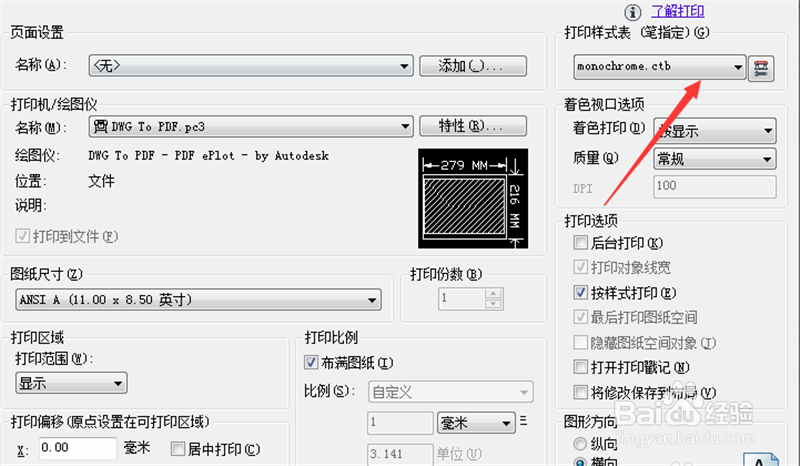 5/8
5/8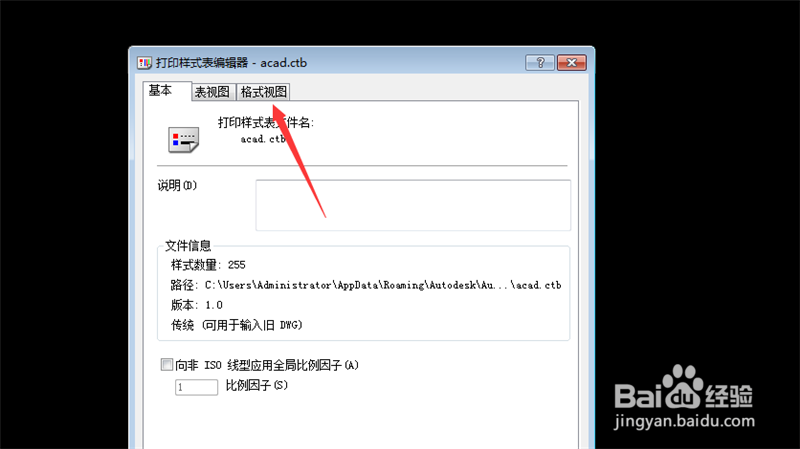 6/8
6/8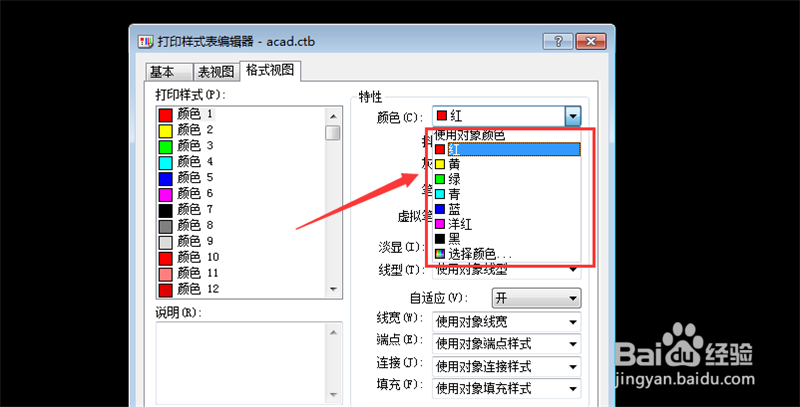 7/8
7/8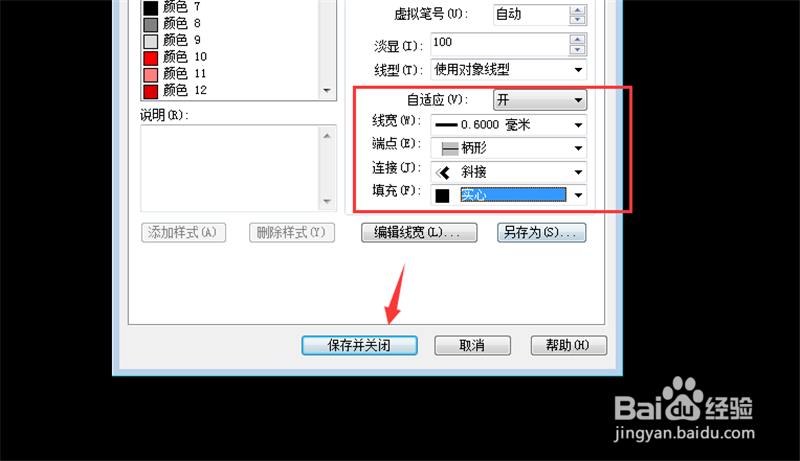 8/8
8/8 总结1/1
总结1/1
首先将CAD打开,如图所示。
 2/8
2/8点击上面的【文件】选项,如图所示。
 3/8
3/8点击里面的【打印】选项,如图所示。
 4/8
4/8点击里面的【打印样式-模型】,如图所示。
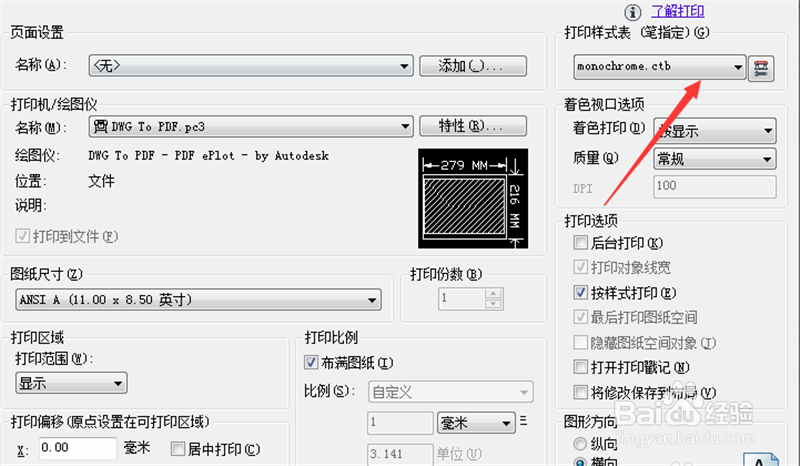 5/8
5/8点击【格式视图】,如图所示。
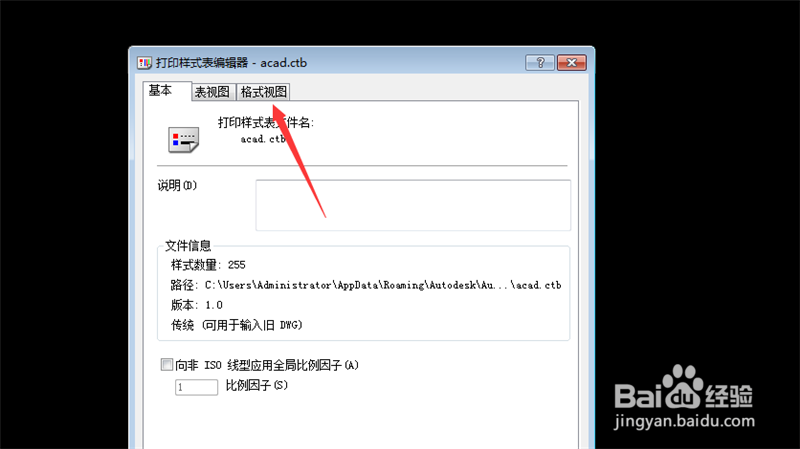 6/8
6/8在里面选择好对象的使用颜色,如图所示。
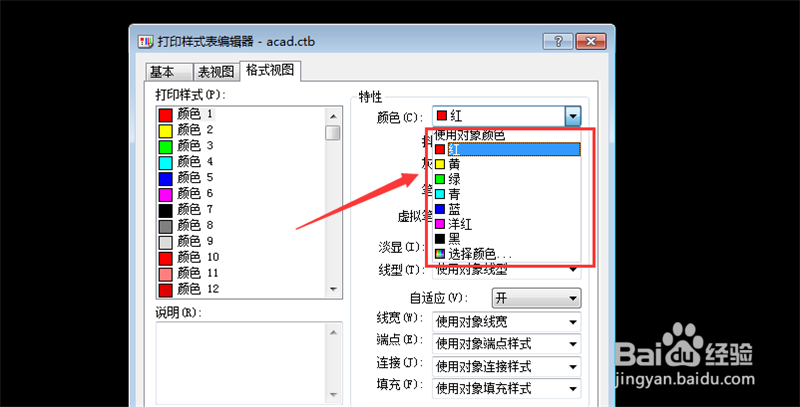 7/8
7/8设置好线宽、端点、连接、填充,点击【保存并关闭】,如图所示。
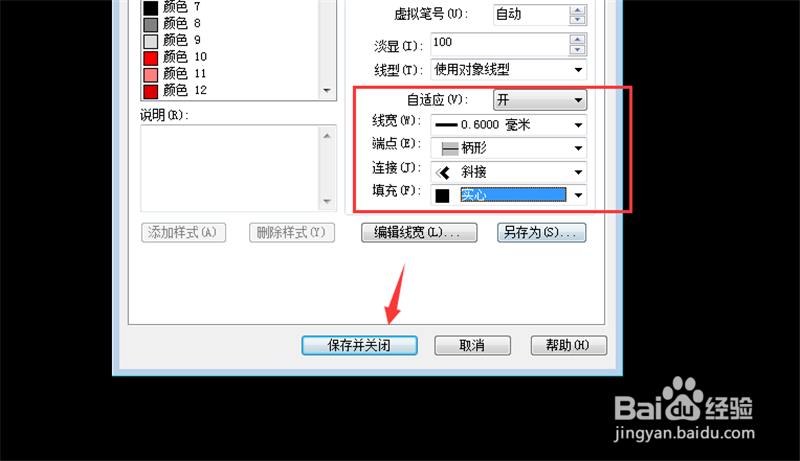 8/8
8/8最后在打印界面点击【确定】,就可以进行打印,如图所示。
 总结1/1
总结1/11、将CAD打开
2、点击上面的【文件】选项
3、点击里面的【打印】选项
4、点击里面的【打印样式-模型】
5、点击【格式视图】
6、选择好对象的使用颜色
7、设置好线宽、端点、连接、填充,点击【保存并关闭】
8、最后在打印界面点击【确定】,就可以进行打印
注意事项打印颜色设置的时候,可以使用不同的模型,满足不同情况的需要。
打印打印样式打印颜色版权声明:
1、本文系转载,版权归原作者所有,旨在传递信息,不代表看本站的观点和立场。
2、本站仅提供信息发布平台,不承担相关法律责任。
3、若侵犯您的版权或隐私,请联系本站管理员删除。
4、文章链接:http://www.ff371.cn/art_1113017.html
上一篇:如何使用C4D样条合集
下一篇:上海生育津贴怎么领,需要符合什么条件
 订阅
订阅